- Autore Lauren Nevill [email protected].
- Public 2024-01-11 01:07.
- Ultima modifica 2025-01-23 15:20.
Una delle porte più attaccate di un personal computer è la porta 445; è su questa porta che vari virus e worm più spesso "si rompono". Ciò è dovuto al fatto che viene utilizzato quando si accede a sistemi remoti per trasferire dati in rete. Per motivi di sicurezza, questa porta può essere chiusa, per gli stessi motivi la porta 135 è chiusa.
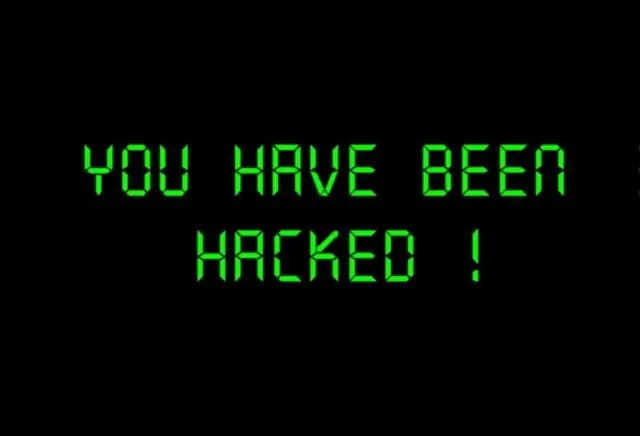
Istruzioni
Passo 1
Chiusura della porta 445.
Aprire il menu principale di Windows Start e fare clic con il pulsante destro del mouse sull'icona Risorse del computer, nel menu di scelta rapida selezionare Proprietà.
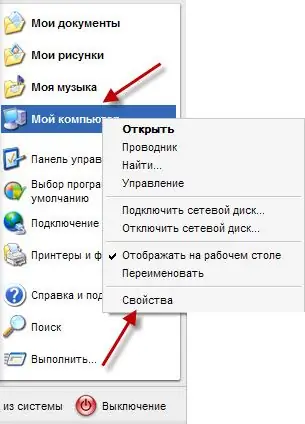
Passo 2
Nella finestra "Proprietà del sistema" che si apre, vai alla scheda "Hardware" e fai clic sul pulsante "Gestione dispositivi", che si trova nel gruppo con lo stesso nome.
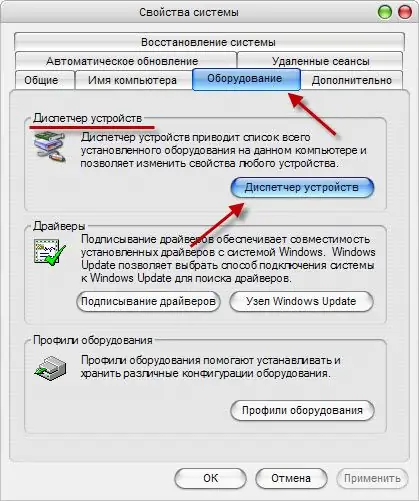
Passaggio 3
Si apre la finestra Gestione attività. Nella voce di menu "Visualizza", seleziona la voce "Mostra dispositivi nascosti", di conseguenza verranno visualizzati i dispositivi che non sono visibili all'utente per impostazione predefinita.
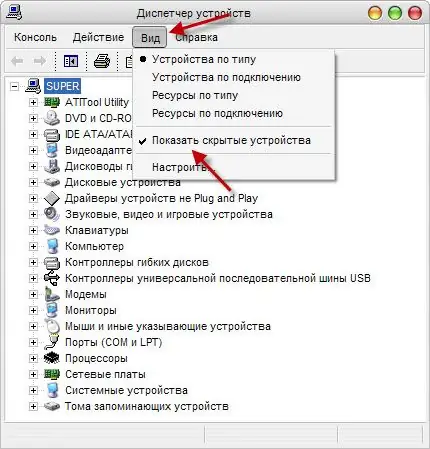
Passaggio 4
Aprire il gruppo Non-Plug and Play Device Drivers e selezionare il dispositivo NetBios over TCP/IP. Nella finestra "Proprietà: NetBios su TCP/IP", vai alla scheda "Driver", nella sezione "Avvio", seleziona "Disabilitato" e fai clic sul pulsante OK.
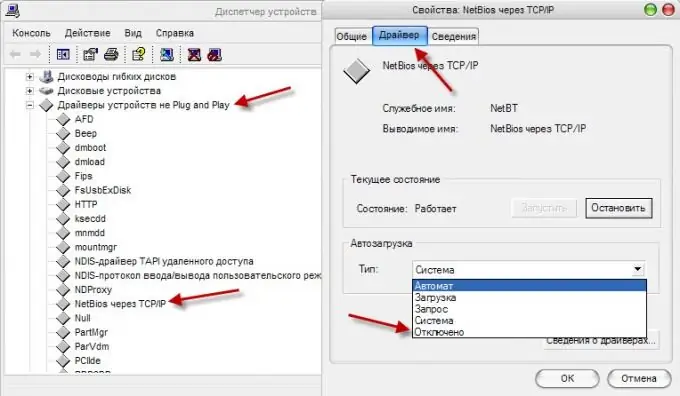
Passaggio 5
Puoi anche chiudere la porta 445 tramite l'editor del registro.
Apri il menu "Start", seleziona "Esegui …", nella finestra che si apre, inserisci il comando Regedit e fai clic sul pulsante OK.
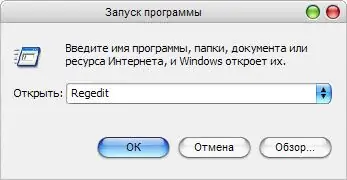
Passaggio 6
Questo avvierà l'utilità dell'editor del registro. Dal menu Modifica, seleziona Trova… e inserisci TransportBindName nella barra di ricerca. Fare clic su Trova successivo.
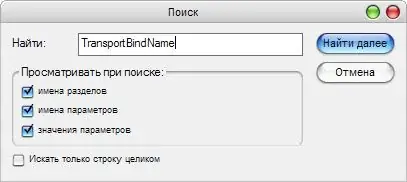
Passaggio 7
La chiave di registro contenente il parametro richiesto verrà espansa. Aprire il parametro TransportBindName facendo doppio clic con il pulsante destro del mouse ed eliminarne il valore.
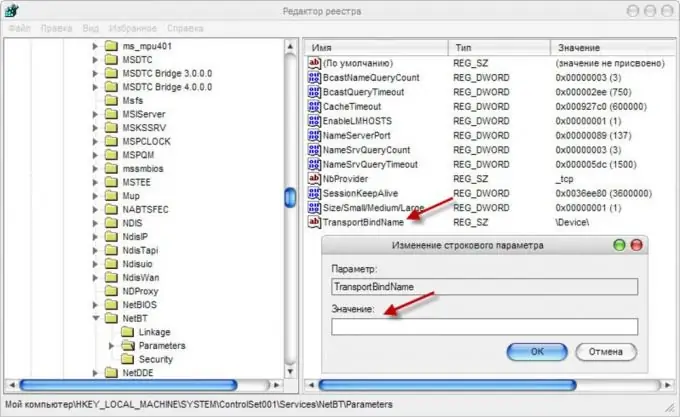
Passaggio 8
Chiusura del porto 135.
Eseguire l'utilità Editor del Registro di sistema e cercare un parametro denominato EnableDCOM. Aprire le proprietà del parametro trovato e assegnargli il valore "N".
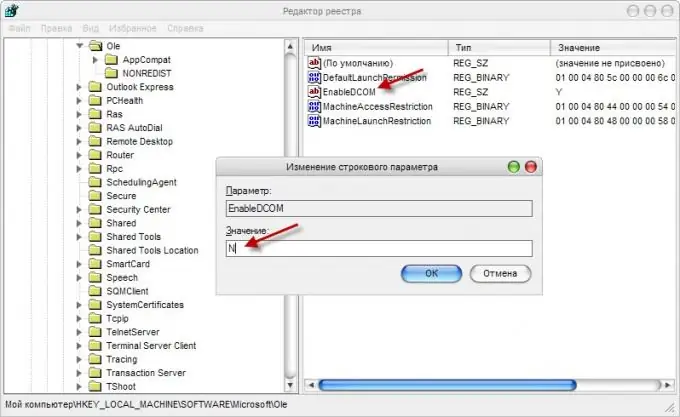
Passaggio 9
È possibile disabilitare la porta 135 tramite il servizio componenti. Per fare ciò, nel menu "Start", seleziona "Esegui …" e inserisci la riga Dcomcnfg.exe.
Nella parte sinistra della finestra, seleziona la riga "Servizi componenti". Sul lato destro della finestra, seleziona l'icona Computer, sulla barra degli strumenti, fai clic sul pulsante Configura il mio computer.
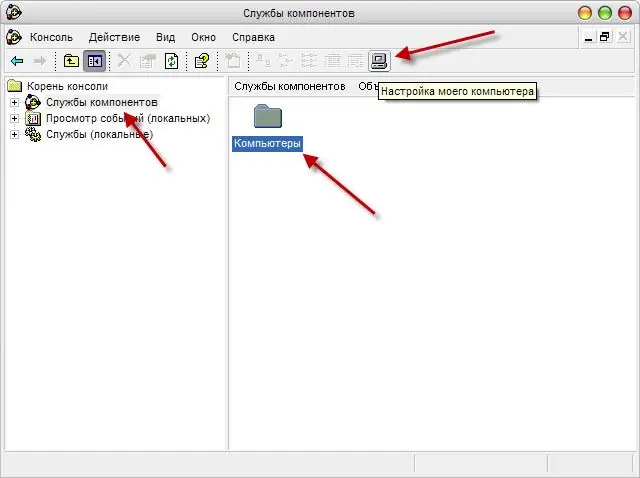
Passaggio 10
Apri la scheda "Proprietà per impostazione predefinita" e deseleziona "Consenti l'uso di DCOM su questo computer". Riavvia il computer, la porta 135 verrà chiusa.






